
品牌型号:联想GeekPro 2020
系统:win10 1909 64位企业版
软件版本:Adobe Photoshop cs6
部分用户可能电脑型号不一样,但系统版本一致都适合该方法。
ps钢笔抠图步骤是什么,下面与大家分享ps钢笔工具抠图步骤的教程。
1、打开ps,导入素材,双击背景图层将其解锁,确定
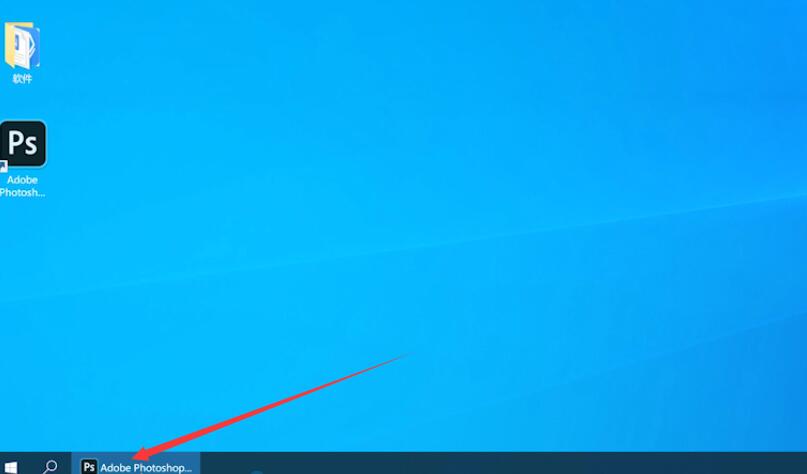
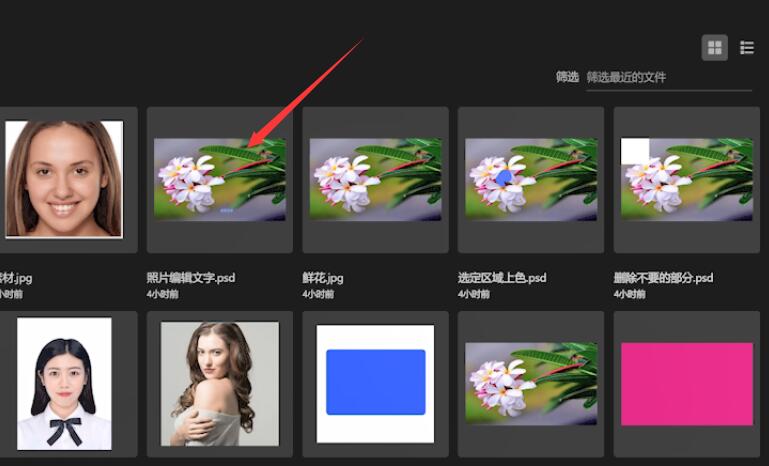
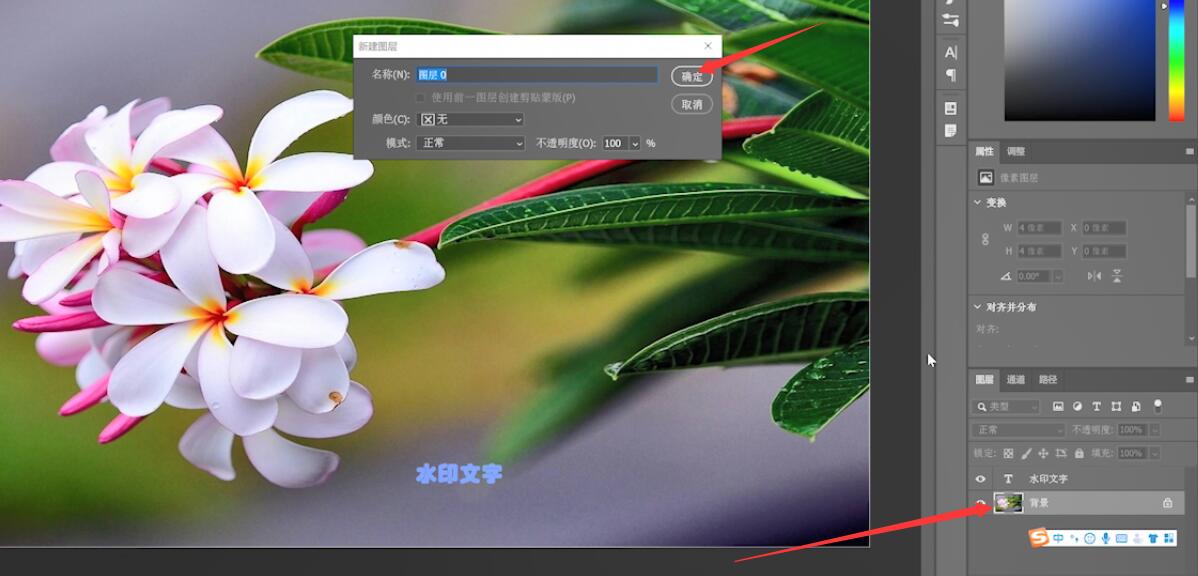
2、接着点击左侧工具栏的钢笔工具,使用钢笔工具抠出需要的区域,然后按下ctrl+回车键确定选区



3、ctrl+shift+i进行反选,Delete删除不需要的区域即可


以上就是ps钢笔抠图步骤图解内容,希望对大家有所帮助。